自動暗号化ツールをインストールする
自動暗号化ツールをクライアントPCにインストールします。
以下は「ドライブ版」の画面で説明しています。「フォルダ版」をご利用の場合は、必要に応じて「フォルダ版」に読み替えてください。
[操作]
- インストールを実行します。
SpufeEncSetupD.exeを実行し、ユーザーアカウント制御で許可します。
※「フォルダ版」では、SpufeEncSetupF.exeを実行します。
※インストールには管理者権限が必要です。
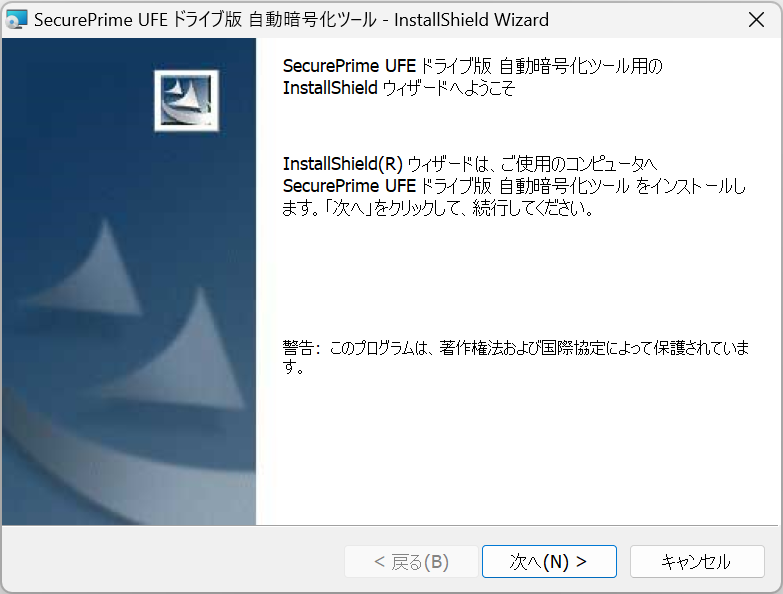
- 使用許諾契約に同意します。
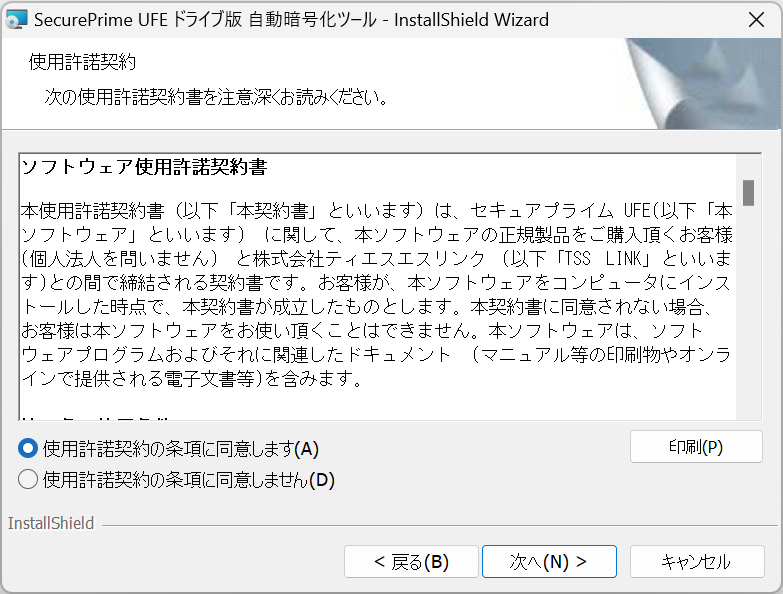
- インストール先のフォルダを設定します。
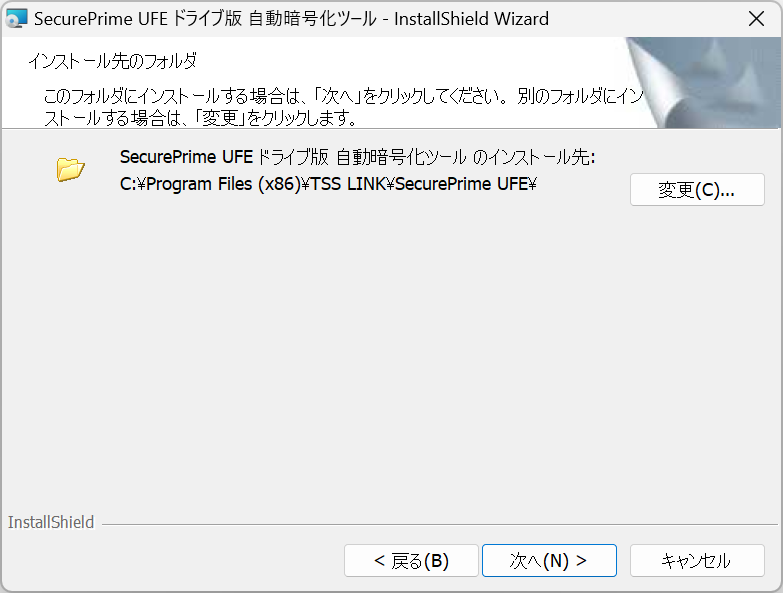
- [インストール]ボタンをクリックします。
インストールが開始されます。
※初期値のインストール先にインストールできない場合は、インストールできるフォルダーを指定してください。
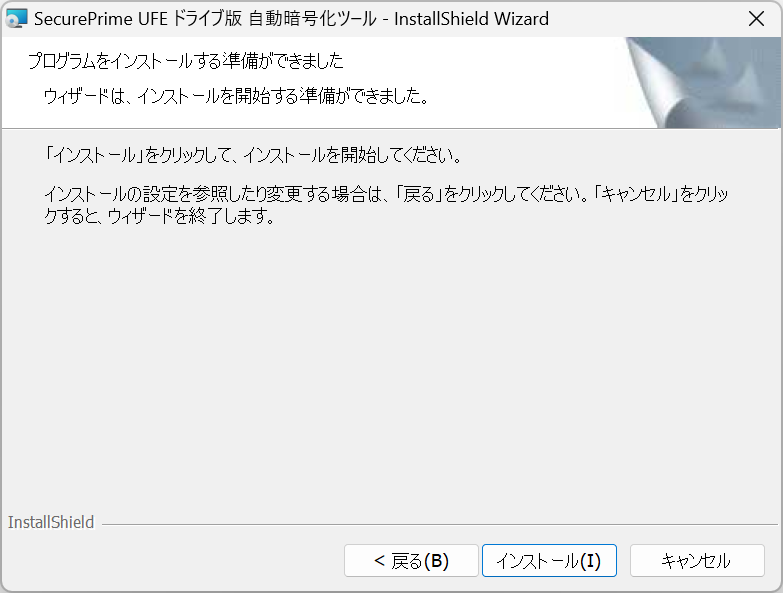
- [完了]ボタンをクリックします。
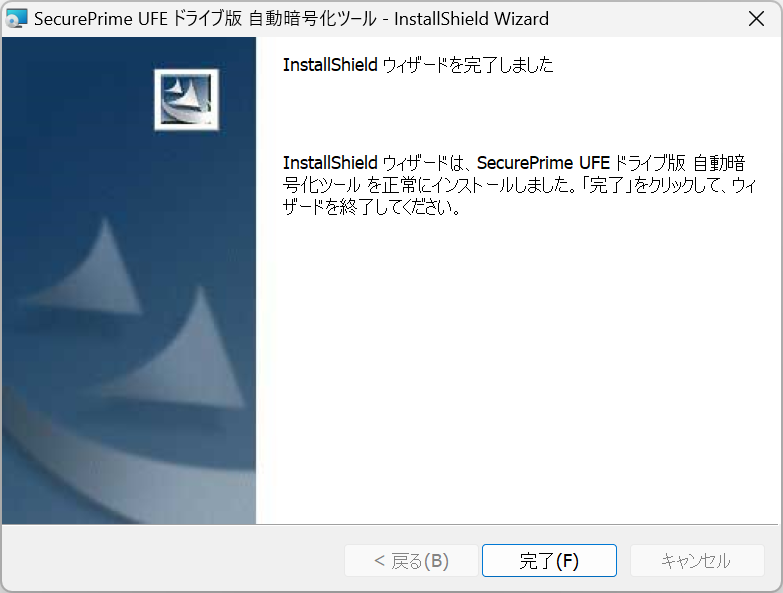
これでインストールが完了しました。
- <「フォルダ版」をご利用の場合>
USBメモリーを挿入している場合は、USBドライブに自動暗号化用フォルダー(SP暗号化フォルダ)が作成されます。
※「ドライブ版」をご利用の場合は作成されません。
![フォルダ版で[SP暗号化フォルダ]の作成](https://www.tsslk.jp/uploads/help/spufehelp-jp/5_0/spufe_enc_inst_f5_90.png)
- 自動暗号化ツールが自動起動します。
「自動暗号化ツール」が起動すると、タスクトレイにアイコンが表示されます。
※「自動暗号化ツール」が起動していない場合は、Windows の[スタート]ボタンをクリックし、[すべてのアプリ]-[SecurePrime UFE]-[自動暗号化ツール(ドライブ版)]をクリックしてください。
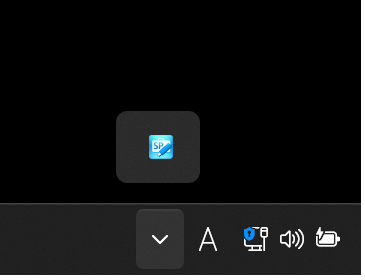
- ラインセンスを登録します。
「自動暗号化ツール」が起動している状態で、タスクトレイの[SecurePrime UFE 自動暗号化ツール]アイコン上で右クリックし、メニューの[ライセンスキーの登録]を選択します。
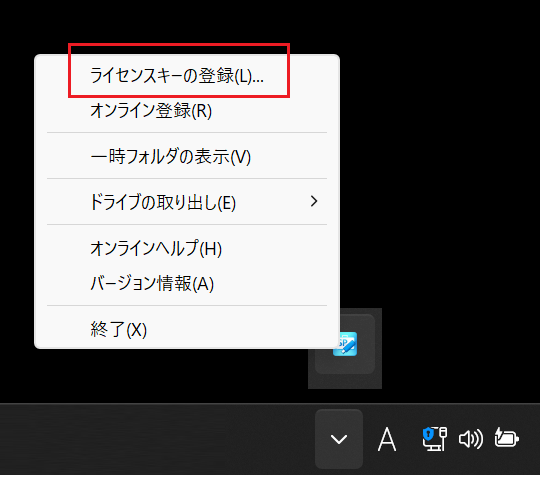
- ライセンスキーを入力します。
ライセンスキーを入力してください。
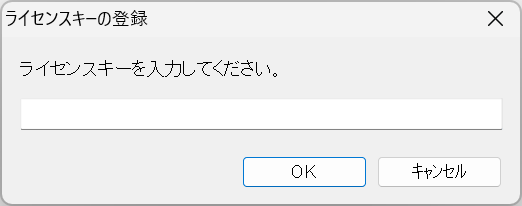
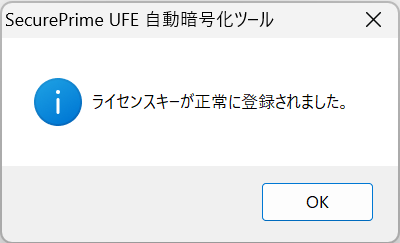
これで自動暗号化ツールを利用できる準備が整いました。
※試用期間中(最初の起動から10日間)は
インストール後にライセンスキーの登録をしなくても、暗号化を含むすべての機能をご利用いただけます。
ただし、試用期間を過ぎてもライセンスキーを登録していない場合は、ファイルの復号はできますが、暗号化機能を利用することができません。継続して暗号化機能を利用したい場合は、製品をご購入いただき、購入先から提供されるライセンスキーを登録してください。
|
|
自動暗号化ツールをアンインストールするには
以下では「ドライブ版」で説明します。「フォルダ版」をご利用の場合は「フォルダ版」に読み替えてください。
[操作]
- Windows のスタートボタンをクリックし、[設定]-[アプリ]-[インストールされているアプリ](または「アプリと機能」) をクリックします。
- 一覧から、[SecurePrime UFE ドライブ版 自動暗号化ツール]を選択して 「…」(または「縦の3点」)をクリックし、「アンインストール」をクリックします。
- 「このアプリとその関連情報がアンインストールされます。」と表示された画面で、「アンインストール」をクリックします。
※ユーザーアカウント制御が表示された場合は、「はい」をクリックします。
|
 オンラインヘルプ
オンラインヘルプ